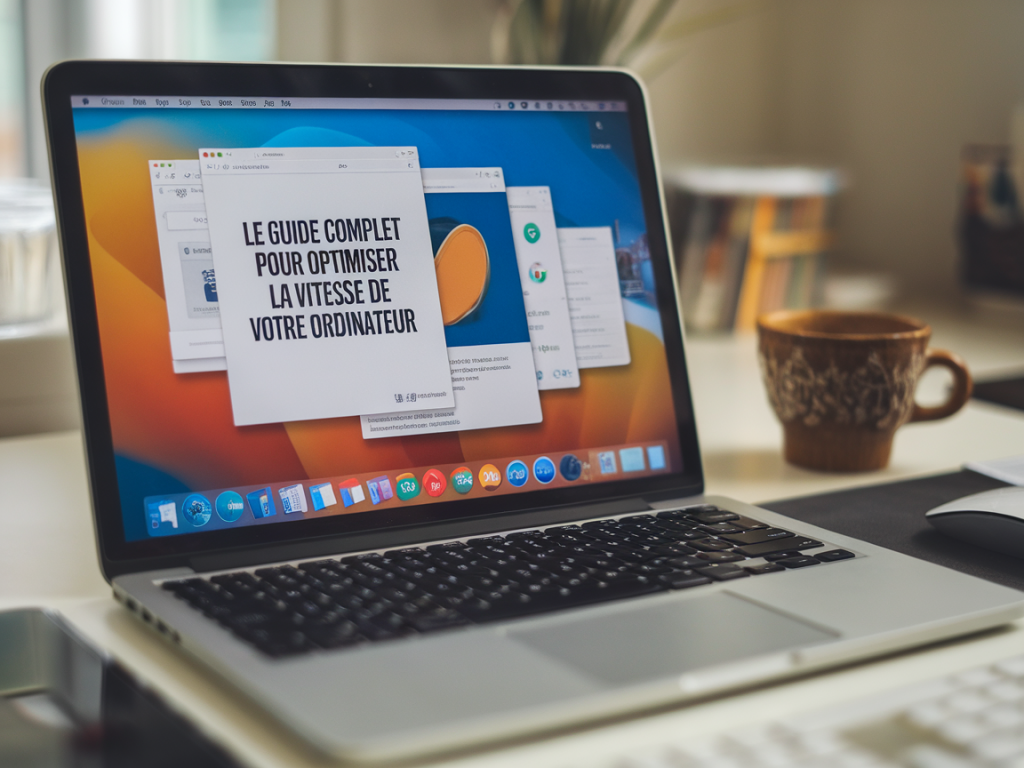Optimiser la vitesse de votre ordinateur est une problématique que beaucoup de personnes rencontrent, qu’il s’agisse d’un PC flambant neuf qui manque de punch ou d’une machine vieillissante que vous aimeriez remettre sur pied. Dans cet article, je vais partager avec vous des astuces simples et efficaces pour redonner un coup de boost à votre ordinateur. Pas besoin d’être un expert ! Avec quelques ajustements, vous pouvez retrouver des performances dignes des premiers jours de votre machine.
Comprendre pourquoi votre ordinateur ralentit
Avant d’entrer dans les solutions, il faut d’abord comprendre pourquoi un ordinateur ralentit. Souvent, ce n’est pas qu’un seul facteur qui pose problème, mais plutôt une accumulation de plusieurs petits éléments qui finissent par impacter les performances globales.
- Accumulation de fichiers temporaires : Les fichiers temporaires s’accumulent au fil du temps et encombrent votre disque dur.
- Programmes au démarrage : Trop de logiciels qui se lancent dès l’allumage de votre ordinateur peuvent prolonger le temps de démarrage.
- Fragmentation du disque dur : Sur les disques durs traditionnels (HDD), les fichiers fragmentés peuvent ralentir significativement la machine.
- Applications gourmandes : Certaines applications utilisent énormément de ressources système (RAM, processeur), même en arrière-plan.
- Manque de mise à jour : Un système d’exploitation ou des pilotes non mis à jour peuvent entraîner des problèmes de performance.
Identifier ces éléments est déjà un premier pas vers une machine plus rapide. Maintenant, passons à l’action !
Désencombrez votre disque dur
Avoir un disque dur presque plein est un frein majeur pour votre ordinateur. Pour alléger votre espace de stockage, suivez ces suggestions :
- Supprimez les fichiers inutiles : Les vidéos, les photos, les documents qui ne vous servent plus occupent inutilement de l’espace. Pensez à tout trier et délester ce qui est superflu.
- Utilisez un logiciel de nettoyage : Des outils comme CCleaner ou encore le Nettoyage de disque intégré à Windows permettent de supprimer les fichiers inutiles et temporaires en quelques clics.
- Déplacez les fichiers volumineux : Si vous avez des vidéos ou des fichiers très lourds, envisagez de les transférer sur un disque dur externe ou sur un service cloud comme Google Drive ou OneDrive.
Réduisez les programmes au démarrage
Un des freins les plus courants à la vitesse d’un ordinateur concerne les applications qui démarrent automatiquement lorsque vous allumez votre machine. Voici comment y remédier :
- Sur Windows : Appuyez sur Ctrl + Alt + Suppr, ouvrez le Gestionnaire des tâches et rendez-vous dans l'onglet "Démarrage". Désactivez les programmes inutiles qui n’ont pas à se lancer dès l’ouverture.
- Sur macOS : Accédez aux "Préférences Système" > "Utilisateurs et groupes" > "Éléments de connexion" pour gérer les programmes en démarrage.
En désactivant ce qui n’est pas indispensable, votre ordinateur démarrera plus rapidement, et vos performances générales s’en trouveront améliorées.
Mettez à jour votre système et vos pilotes
Rien n’est plus essentiel que de maintenir votre système d’exploitation et vos pilotes à jour. Les mises à jour corrigent les failles de sécurité et optimisent les performances. Voici ce que vous devez faire :
- Windows Update : Assurez-vous que les mises à jour automatiques sont activées et que votre ordinateur fonctionne avec la dernière version de Windows.
- Mise à jour des pilotes : Les cartes graphiques (NVIDIA ou AMD), les cartes réseau et autres périphériques doivent également être régulièrement mis à jour. Des outils comme Driver Booster peuvent vous aider.
- Applications : Vérifiez également que vos applications sont à jour à l’aide des options de mise à jour intégrées ou via votre magasin d’applications (Microsoft Store ou Mac App Store).
Ajoutez plus de RAM ou optez pour un SSD
Si, malgré toutes ces étapes, votre ordinateur reste lent, il peut être judicieux de penser à une mise à niveau matérielle :
- Ajout de RAM : Si votre ordinateur manque de mémoire vive (RAM), son ajout peut significativement booster ses performances, notamment pour le traitement multitâche.
- Passage au SSD : Si votre machine utilise encore un disque dur traditionnel (HDD), passer à un disque SSD (Solid State Drive) transformera littéralement votre ordinateur. Les temps de démarrage et de chargement des applications seront réduits de manière spectaculaire.
Ces investissements restent abordables et sont à considérer si vous voulez prolonger la durée de vie de votre machine.
Désactivez les effets visuels inutiles
Les systèmes d’exploitation modernes comme Windows 10 ou macOS proposent des effets de transition et des animations qui sont visuellement agréables, mais gourmands en ressources sur les ordinateurs plus anciens. Vous pouvez désactiver ces options pour booster les performances :
- Sur Windows : Accédez au menu "Paramètres système avancés" > "Performances" > "Paramètres" et sélectionnez "Ajuster afin d'obtenir les meilleures performances".
- Sur macOS : Réduisez les animations dans "Préférences Système" > "Accessibilité" > "Réduire les animations".
Scannez votre ordinateur à la recherche de malwares
Les logiciels malveillants (virus, ransomwares, spywares, etc.) peuvent sérieusement ralentir votre ordinateur. Un scan complet de votre machine est donc essentiel :
- Antivirus : Assurez-vous d’utiliser un bon logiciel antivirus comme Bitdefender, Avast, ou Windows Defender (intégré à Windows 10).
- Outils anti-malwares : Utilisez des outils spécifiques comme Malwarebytes pour détecter et supprimer les malwares que votre antivirus pourrait manquer.
Ces outils vous permettent de garder un ordinateur sain et performant.
Réinitialisez votre système si nécessaire
Enfin, si vous avez tout essayé et que votre ordinateur reste toujours lent, une réinitialisation du système peut être la solution. Cela peut sembler radical, mais cela permet à votre ordinateur de repartir sur des bases saines :
- Réinitialisation sous Windows : Accédez à "Paramètres" > "Mise à jour et sécurité" > "Récupération" et choisissez "Réinitialiser ce PC".
- Réinstallation sous macOS : Redémarrez votre Mac en maintenant les touches Commande + R pour accéder aux options de réinstallation macOS.
N’oubliez pas de sauvegarder vos fichiers avant d’effectuer une réinitialisation complète pour éviter toute perte de données.